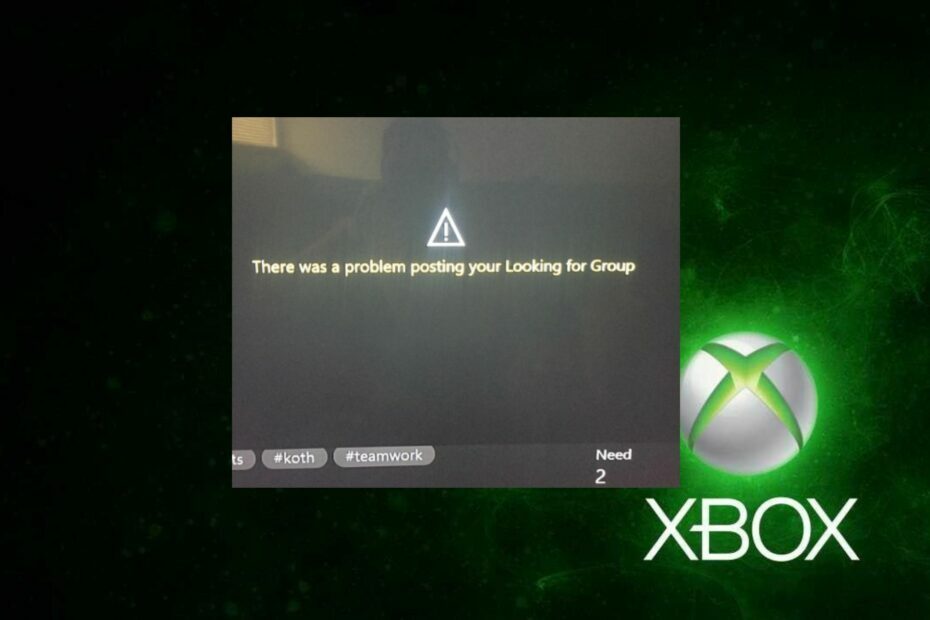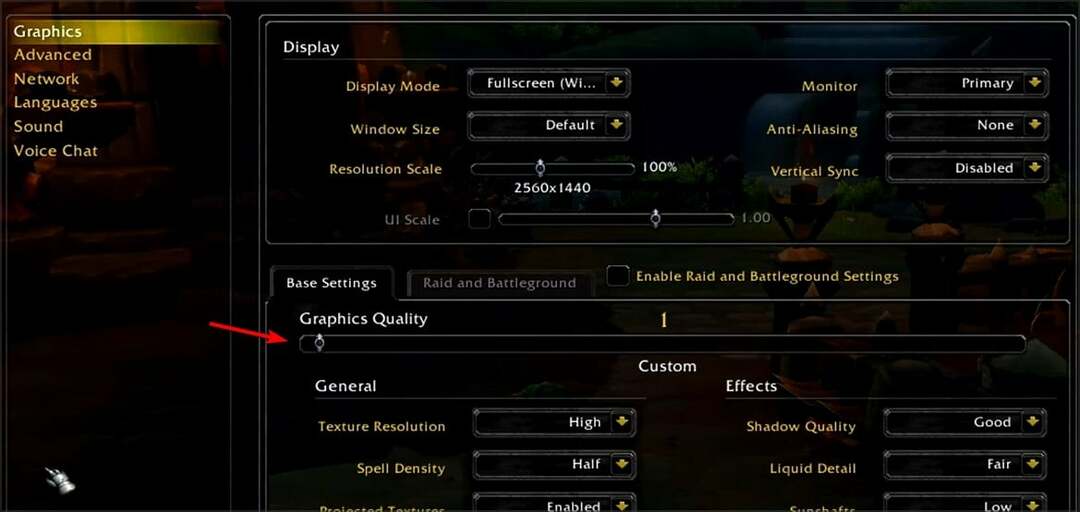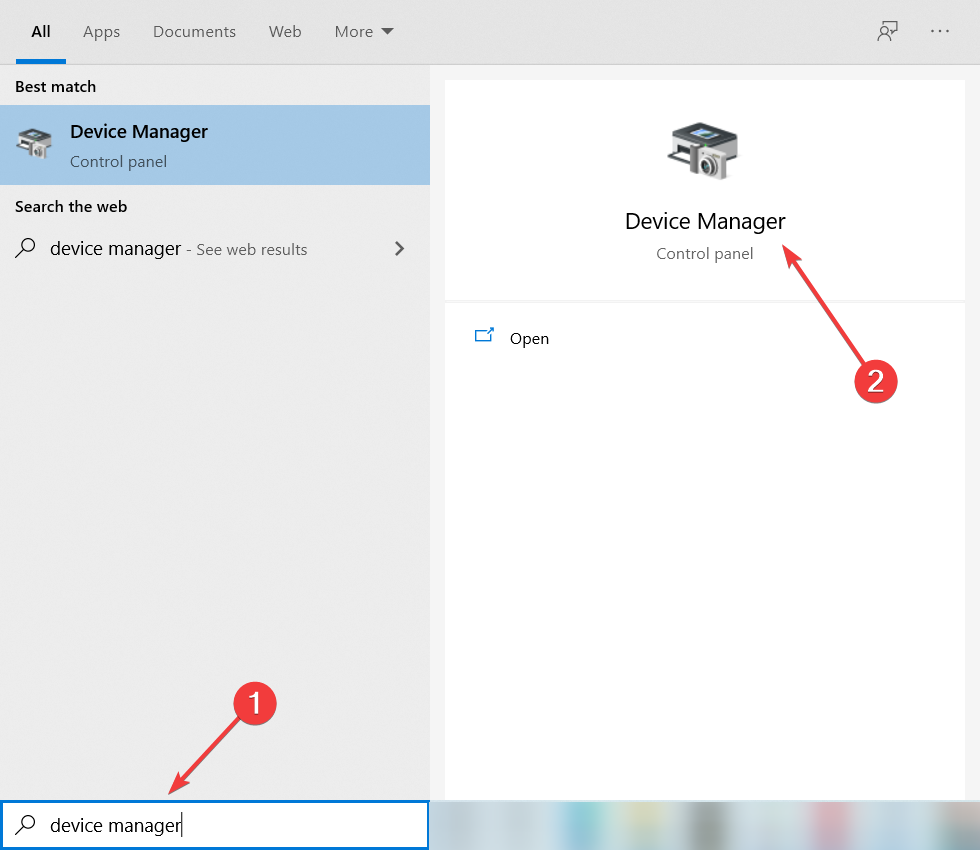Microsoft beidzot ir sācis ieviest lietotājiem Windows 10 Mobile Anniversary Update, solot izmantot Windows 10 tālruņa pieredzi uz nākamo līmeni. Neilgi pēc Mobilās gadadienas atjauninājums, daudzi lietotāji tagad izmisīgi mēģina to atinstalēt dažādu problēmu dēļ.
Mēs varētu teikt, ka Windows 10 mobilās gadadienas atjauninājumam dažiem lietotājiem ir diezgan īss dzīves ilgums. Tas, kas vajadzēja būt jauninājums, ir izrādījies faktiski kļūdu ģeneratorsun noteica daudziem lietotājiem iespēju atgriezties pie iepriekšējās OS.
Windows tālruņu īpašnieki steidz atinstalēt jubilejas atjauninājumu
“Pēc mana Lumia tālruņa atjaunināšanas visi ziņojumu paziņojumi vairs nedarbojās, kā arī nedarbojās e-pasts. Kā es varu atinstalēt atjauninājumu? ”
Ja jūsu lēmums ir galīgs un nevēlaties piešķirt Windows 10 Mobile jubilejas atjauninājumam otro iespēju, veiciet tālāk norādītās darbības, lai atgrieztos pie iepriekšējās Windows Mobile OS. Neaizmirstiet dublēt savus datus pirms pazemināšanas.
Kā atinstalēt Windows 10 Mobile gadadienas atjauninājumu
1. risinājums - Lumia tālruņiem izmantojiet Windows ierīces atkopšanas rīku
1. Lejupielādējiet un instalējiet Windows Ierīces atkopšanas rīks datorā.
2. Palaidiet Windows ierīces atkopšanas rīku> pievienojiet tālruni, kad programmatūra jums to liek.
Ja tavs Lumia netiek automātiski noteikta, atvienojiet visas perifērijas ierīces no datora un noklikšķiniet uz Mans tālrunis netika atrasts. Pagaidiet dažas minūtes, līdz tālrunis izveido savienojumu ar programmatūru, un, ja tas nenotiek, restartējiet termināli.
3. Turiet tālruni savienotu ar datoru> turiet Barošanas un skaļuma samazināšanas pogas tajā pašā laikā.
4. Atlaidiet tos, kad tālrunis sāk vibrēt.
5. Atlasiet Instalējiet programmatūru lai tālrunī instalētu iepriekšējo OS.
6. Izpildiet ekrānā redzamos norādījumus, lai pabeigtu jaunināšanas procesu.
2. risinājums - Nokia tālruņiem izmantojiet Windows ierīces atkopšanas rīku
- Lejupielādējiet un instalējiet Nokia programmatūras atkopšanas rīks datorā.
- Palaidiet Nokia programmatūras atkopšanas rīku> savienojiet tālruni ar datoru. Pēc uzaicinājuma tālrunī izvēlieties pareizo USB režīmu: Nokia Suite vai Modem.
- Izpildiet Nokia programmatūras atkopšanas rīka sniegtos norādījumus, lai pabeigtu jaunināšanu.
SAISTĪTIE STĀSTI, KAS JUMS PĀRBAUDA:
- Labojums: Lumia 950 tiek restartēts zvanu laikā
- Labojums: mans Lumia tālrunis pastāvīgi tiek restartēts
- Lumia 950 un 950 XL restartēšanas problēma ir nebeidzama sāga